माइक्रोसॉफ्ट ऑफिस माइक्रोसॉफ्ट विंडोज ऑपरेटिंग सिस्टम के लिए माइक्रोसॉफ्ट द्वारा बनाए गए अनुप्रयोगों का एक ऑफिस सूट है, जिसके लिए सक्रियण की आवश्यकता होती है और आपको ग्रंथों, दस्तावेजों, डेटाबेस आदि के साथ काम करने की अनुमति मिलती है।
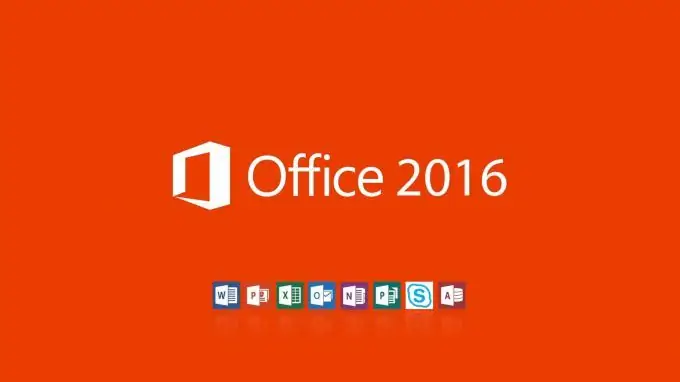
माइक्रोसॉफ्ट ऑफिस को सक्रिय करने के कारण
Microsoft Office का एक निःशुल्क परीक्षण संस्करण बिना किसी प्रतिबंध के पहले 30 दिनों के लिए एक्सेस, एक्सेल, वनोट, आउटलुक, पॉवरपॉइंट, प्रकाशक और वर्ड सेवाओं का उपयोग करने की क्षमता प्रदान करता है। आगे सक्रियण की आवश्यकता है।
उपयोगकर्ता को लगातार सूचनाएं दिखाई जाएंगी कि:
-
कार्यालय उत्पाद अक्षम है, निष्क्रिय है।

छवि -
Office उत्पाद शीर्ष पर एक लाल पट्टी के साथ बिना लाइसेंस के है।

छवि -
दुर्भाग्य से, कुछ गलत हो गया और हम इसे अभी आपके लिए नहीं कर सकते। बाद में पुन: प्रयास करें।

छवि
साथ ही, परीक्षण अवधि समाप्त होने के बाद, कार्यक्षमता बहुत कम हो जाएगी। प्रोग्राम कम कार्यक्षमता मोड में चलेंगे, जो मुख्य कमांड को काम करने से रोकेगा। आप दस्तावेज़ों को संपादित नहीं कर सकते, उन्हें बना सकते हैं, सहेज सकते हैं। प्रिंट करने की क्षमता अधिकतम है।
ऑफिस को ऑनलाइन कैसे सक्रिय करें
लाइसेंस कुंजी - वर्णों का एक संयोजन जिसे भुगतान और सक्रियण की पुष्टि करने के लिए विंडो में दर्ज किया जाना चाहिए। इसे किसी भी घरेलू उपकरण स्टोर या आधिकारिक Microsoft वेबसाइट पर खरीदा जा सकता है। हर पैकेज की कीमत अलग होगी। कार्यक्रमों के पूर्ण निर्माण पर प्रति वर्ष $ 99 खर्च होंगे। केवल वर्ड, एक्सेल और पॉवरपॉइंट की असेंबली की कीमत $ 149 होगी और यह असीमित अवधि के लिए दी जाती है।
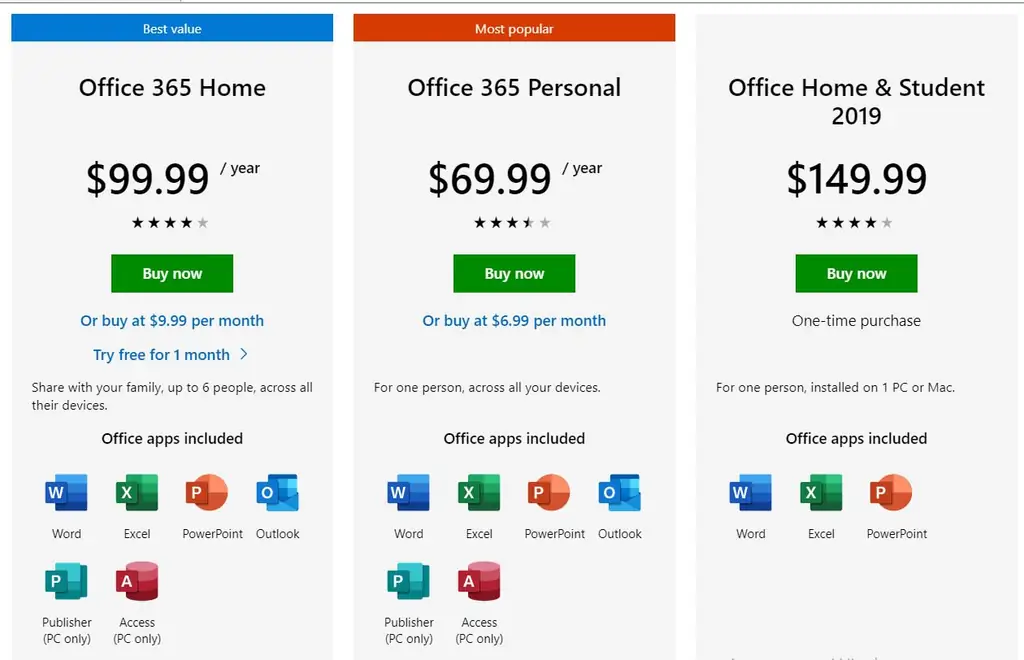
खरीदने के लिए, आपको लॉग इन करना होगा या एक खाता बनाना होगा, किसी भी उपलब्ध तरीके से खरीदारी के लिए भुगतान करना होगा, एक ईमेल पता दर्ज करना होगा, जहां लाइसेंस कुंजी भेजी जाएगी।
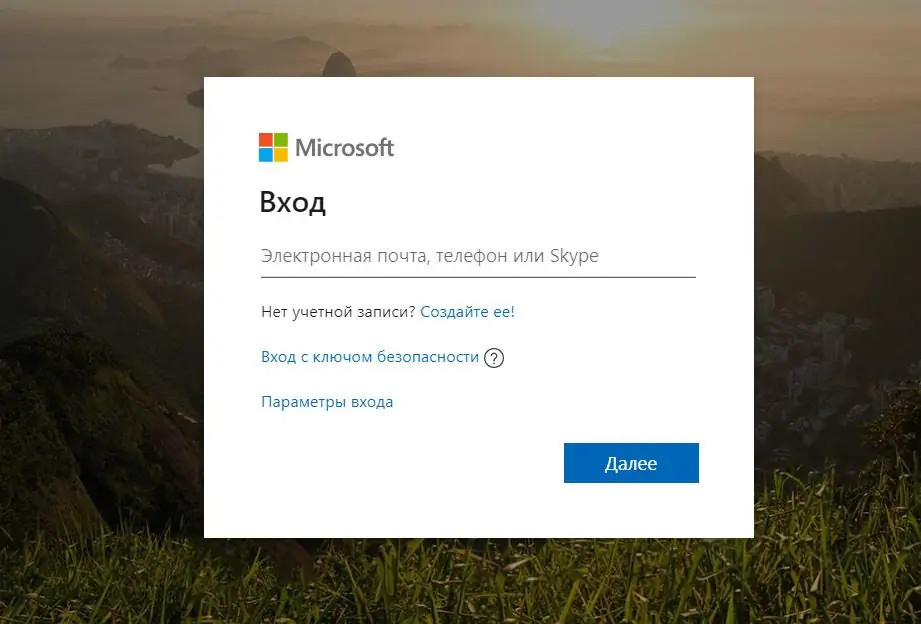
आपको या तो आधिकारिक Microsoft वेबसाइट पर लाइसेंस कुंजी दर्ज करनी होगी। सबसे पहले आपको फिर से लॉग इन करना होगा। एक विंडो दिखाई देगी जहां आपको प्राप्त कोड दर्ज करना होगा, और फिर कार्यक्रमों का पूर्ण संस्करण प्राप्त करना होगा।
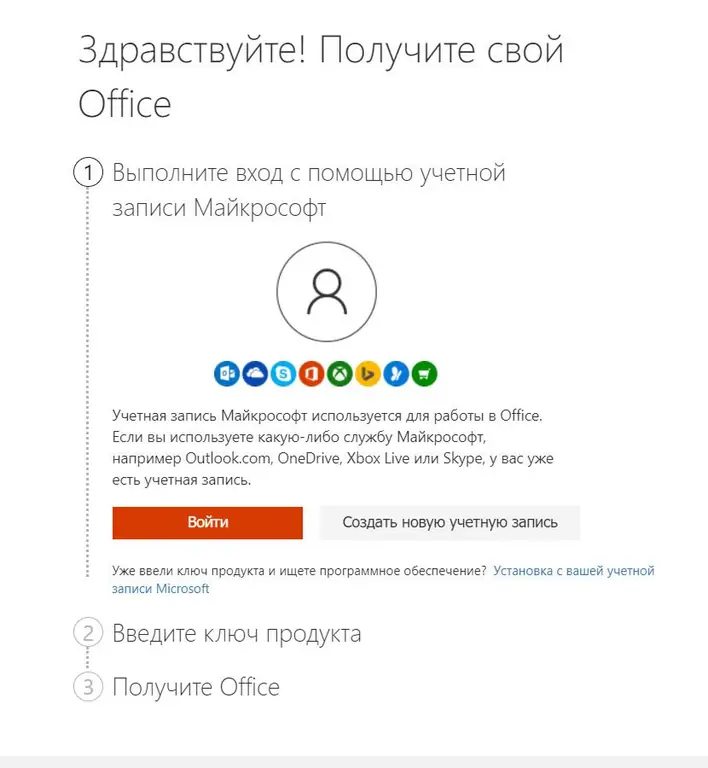
पीसी पर कार्यालय के लिए प्राधिकरण
यह सिस्टम में लॉग इन करना बाकी है, और ऐसा करना बहुत आसान है। आपको Word या Excel दस्तावेज़ बनाने या मौजूदा दस्तावेज़ खोलने की आवश्यकता है, नीले रंग में हाइलाइट किए गए "फ़ाइल" टैब पर क्लिक करें।
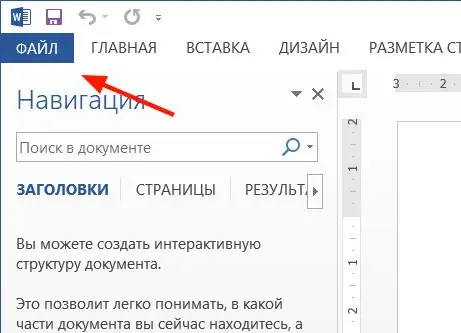
सूची से, खाता टैब (या आउटलुक में कार्यालय खाता) का चयन करें। लॉगिन विंडो में, कार्यालय के लिए अपना ईमेल पता और पासवर्ड दर्ज करें। यह Office से संबद्ध कोई व्यक्तिगत Microsoft खाता, या कोई कार्य या विद्यालय खाता हो सकता है।
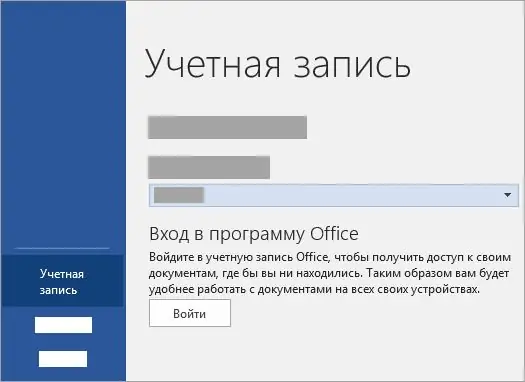
Mac के लिए Office में साइन इन करना थोड़ा आसान है। आपको वही नई बनाई गई या पहले से मौजूद एक्सेल या वर्ड फाइल को खोलने की जरूरत है, "फाइल", "टेम्पलेट से नया" और फिर "लॉगिन" पर क्लिक करें।
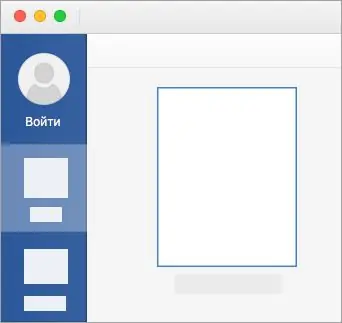
एक विंडो खुलेगी जहां आपको अपना लॉगिन (ईमेल पता) और पासवर्ड दर्ज करना होगा।
मोबाइल संस्करण पर, बस शीर्ष पर "खाता" बटन पर क्लिक करें। फिर "लॉगिन" पर क्लिक करें। खाते में प्रवेश करने के लिए डेटा भरने के लिए उपयोगकर्ता को फॉर्म में भी स्थानांतरित किया जाएगा।







